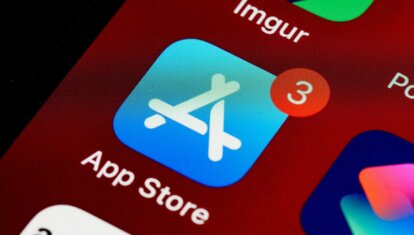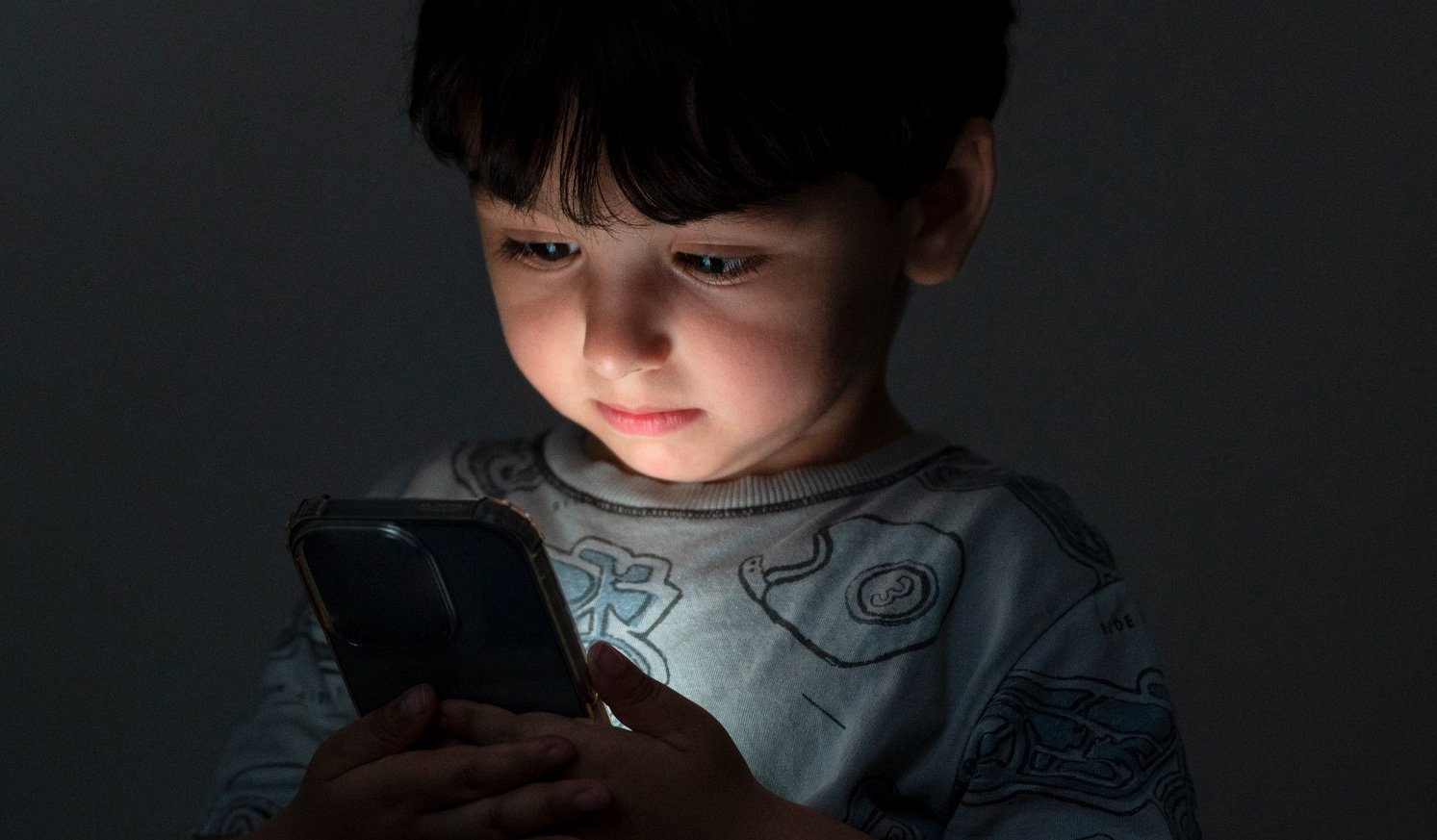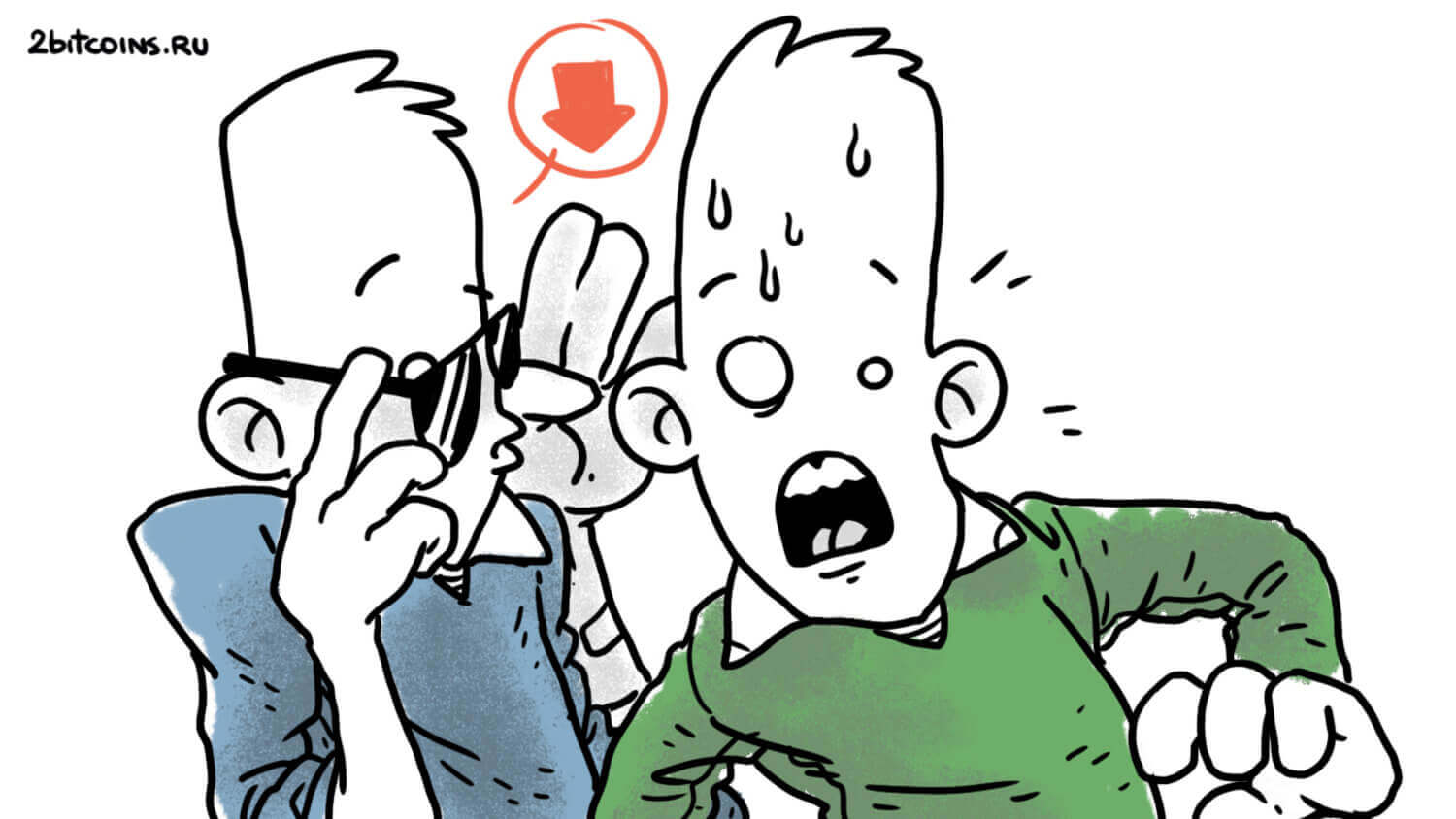Как добавить стандартный калькулятор на iPad
Самый первый iPad Apple показала еще в 2010 году. С тех пор прошло уже 13 лет, но до сих пор для своих планшетов в Купертино не сделали калькулятор. Да, в это сложно поверить, но стандартными средствами взять и что-нибудь посчитать у вас не получится. Это кажется очень странным, ведь даже в Mac и Windows есть свои калькуляторы. Мало ли что вам требуется закалькулировать. В такой ситуации всегда приходилось пользоваться сторонними решениями, которые загружались из App Store. Но в большинстве случаев в них было много рекламы, которая убиралась только за деньги.
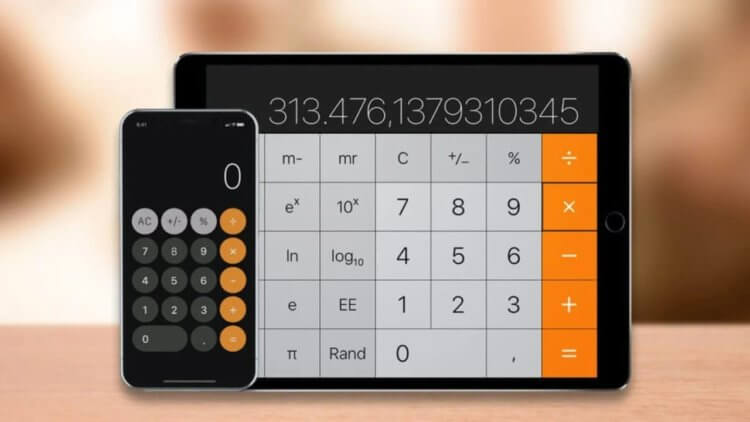
Стандартного калькулятора на iPad очень не хватает
❗️ПОДПИСЫВАЙСЯ НА НАШ КАНАЛ В ДЗЕНЕ И ЧИТАЙ КРУТЫЕ СТАТЬИ БЕСПЛАТНО
Согласитесь, что смотреть рекламу, чтобы сделать пару вычислений время от времени или платить деньги за ее отключение — такое себе удовольствие. Но энтузиасты придумали, как добавить оригинальный калькулятор от iPhone на iPad. В этом материале рассказываем, как это сделать. Ловкость рук и никакого мошенничества.
Как на Айпад добавить калькулятор
На самом деле для добавления вам не понадобится даже App Store. На сегодняшний день большинство веб-приложений, или, проще говоря, PWA, практически не уступают полноценным программам из магазина приложений. Вот и в ситуации с калькулятором энтузиасты написали PWA, которое выглядит один в один как стоковый калькулятор от Айфона. Вам достаточно добавить его на рабочий стол, и сможете считать любые цифры в привычном вам дизайне. Делается это следующим образом:
- Перейдите по этой ссылке с вашего iPad. Если у вас установлена iPadOS 16.4, то можно сделать из любого браузера. Если более старая версия, то придется воспользоваться Safari;
- Нажмите кнопку “Поделиться” в правом верхнем углу;
- Пролистайте немного вниз и нажмите “На экран “Домой”;
- Можете задать название на русском языке для удобства и нажмите “Добавить”.
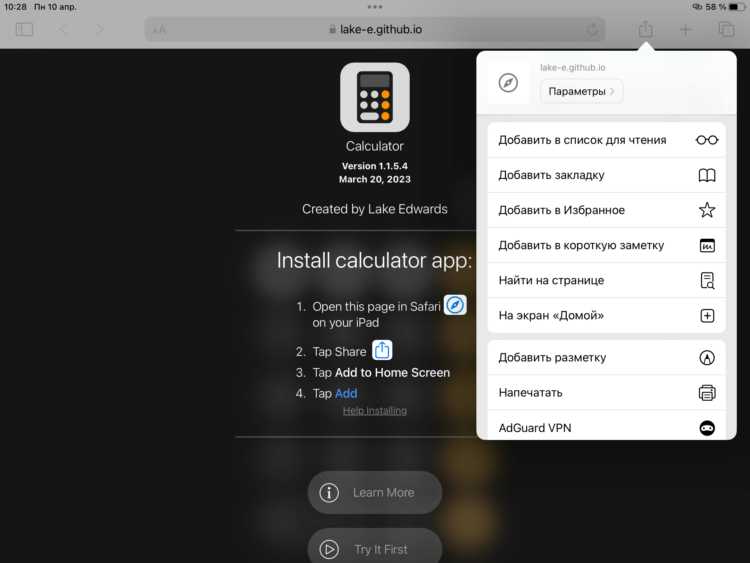
Добавьте PWA на рабочий стол
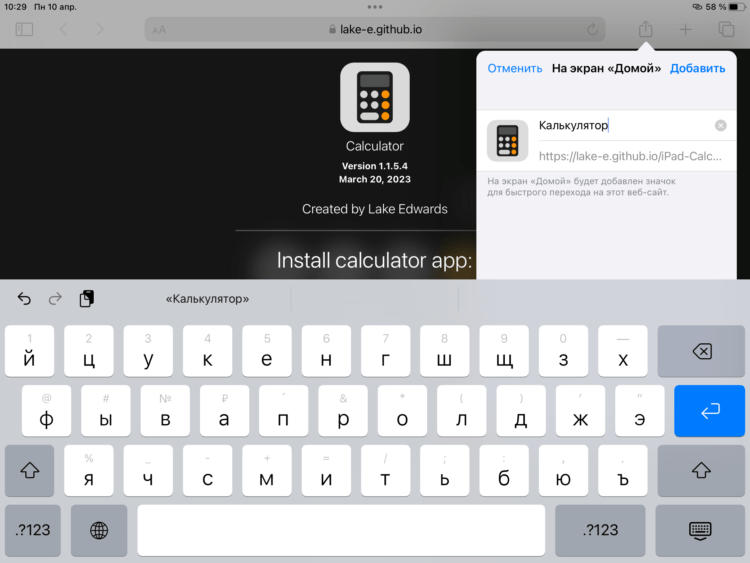
Можно оставить и стандартное название
❗️ПОДПИСЫВАЙСЯ НА ТЕЛЕГРАМ-КАНАЛ СУНДУК АЛИБАБЫ. ТАМ КАЖДЫЙ ДЕНЬ ВЫХОДЯТ ПОДБОРКИ САМЫХ ЛУЧШИХ ТОВАРОВ С АЛИЭКСПРЕСС
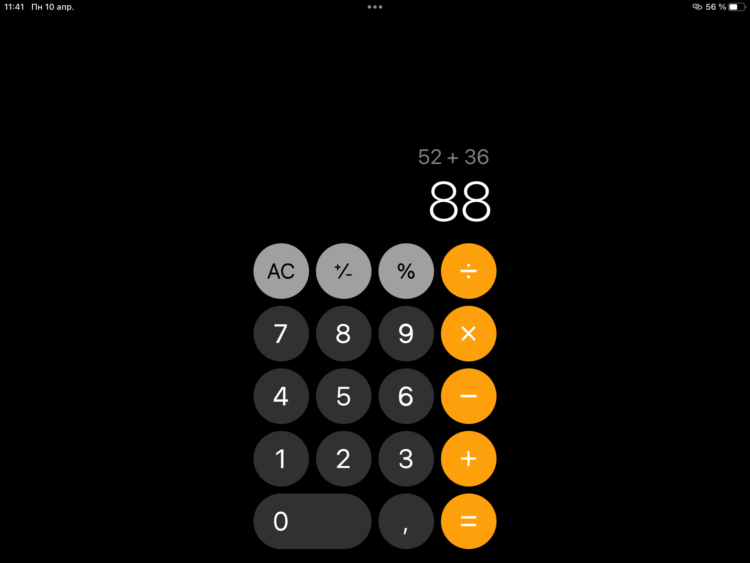
Вот так выглядит калькулятор в альбомной ориентации на Айпаде
На рабочем столе сразу же появится привычный вам ярлык. Можете его запустить и увидите, что он ничем не отличается от стандартного калькулятора из iOS. Но не обошлось и без минусов. Это веб-приложение может выполнять только стандартные арифметические действия, которые изначально представлены на экране. То есть не получится повернуть iPad в альбомную ориентацию и получить полноценный инженерный калькулятор, как это происходит с версией для iPhone. Мало кому, конечно, это надо, но для учебы может быть полезно. Поэтому с этой точки зрения не рассчитывайте на него особо.
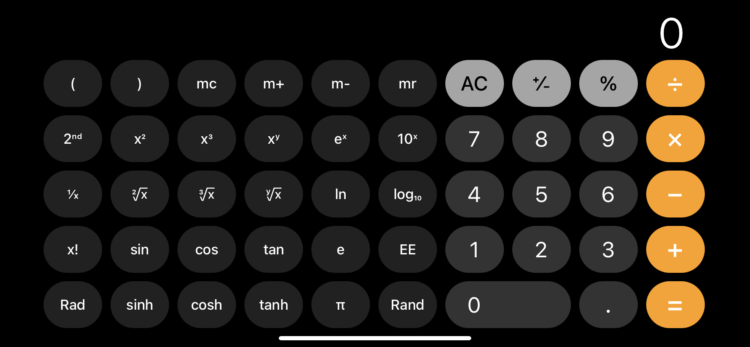
А вот так выглядит калькулятор в альбомной ориентации на Айфоне
Кстати, никаких подлагиваний в калькуляторе мной замечено не было. Хотя я старался сделать как можно больше вычислений в надежде, что он устанет и начнет лагать, но этого не произошло. А многим понравится и то, что вся история расчетов сохраняется. Правда, ровно до того момента, пока приложение не будет выгружено из памяти планшета, но чаще всего этого будет достаточно, чтобы посмотреть весь порядок расчетов.
Как открыть несколько приложений одновременно
Как и обычные приложения на iPad, калькулятор можно использовать в режиме Split View и Slide Over. В маленьком окошке он вообще будет выглядеть как Айфоновское приложение. Запустить его в этих режимах очень просто:
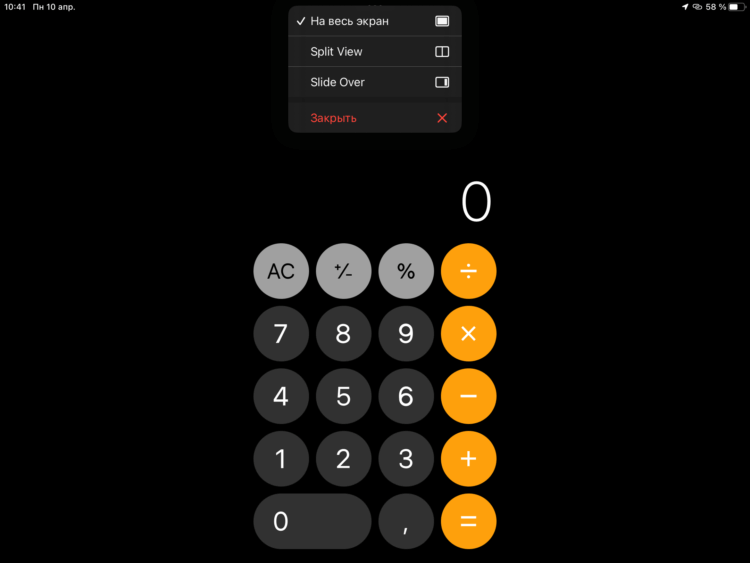
PWA спокойно можно использовать в режимах Split View и Slide Over
- С рабочего стола откройте калькулятор;
- В самом верху страницы нажмите на три точки;
- Выберите тот режим, который вас интересует;
- Запустите дополнительное приложение для параллельной работы с калькулятором.
Как видите, все очень удобно и действительно работает, также как и стандартное приложение. Так как мне никакие заумные вычисления на планшете не нужны, то я продолжу пользоваться именно таким вариантом, а сторонний калькулятор, загруженный из App Store, удалю.
Бесплатный калькулятор для Айпада
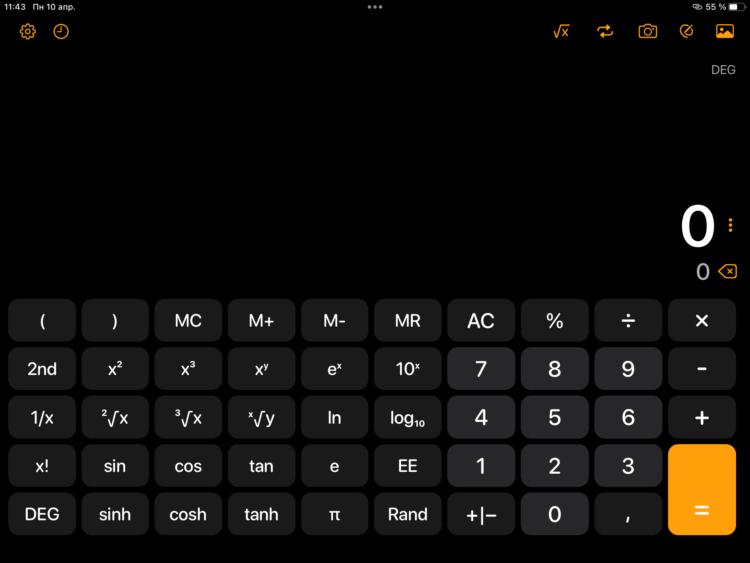
Калькулятор как калькулятор. Ничего примечательного
Ну а для тех, кому нужен калькулятор со всеми возможностями, в том числе с поддержкой сложных расчетов, то вам лучше загрузить какое-нибудь стороннее решение из магазина приложений Apple. Я рекомендую присмотреться к “Калькулятор Air”. В чем-то он вам даже напомнит стандартный Айфоновский калькулятор: в книжной ориентации вы будете видеть только базовые действия по типу сложения, вычитания, умножения и деления. А если повернете планшет на бок, то перед вами сразу откроются дополнительные возможности для вычислений. Здесь вы найдете логарифмы, синусы, косинусы, тангенсы, котангенсы, расчет корня или, наоборот, возведения в степень.
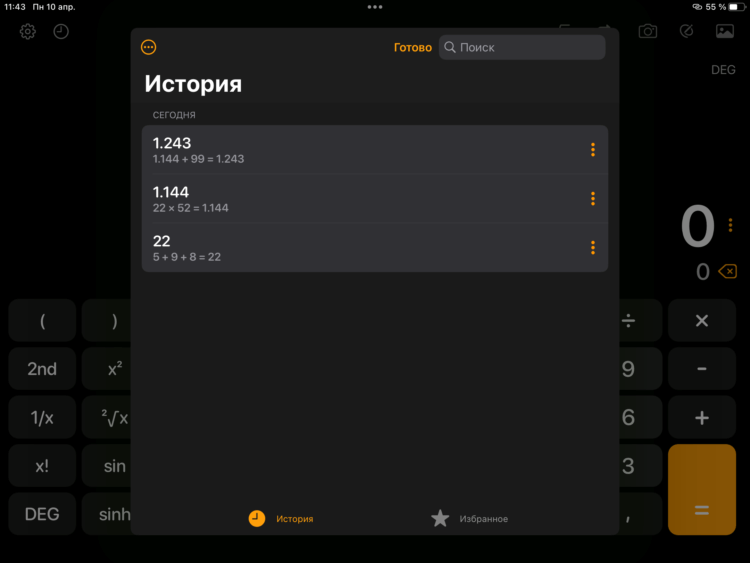
История очень удобно структурирована
❗️ПОДПИШИСЬ НА НАШ ЧАТИК В ТЕЛЕГРАМЕ. ТАМ СОБРАЛИСЬ ТОЛЬКО ИЗБРАННЫЕ ЧИТАТЕЛИ
В общем, все, что может потребоваться для сложных расчетов. Для учебы я советую именно такой калькулятор. Тем более что здесь очень удобно можно посмотреть историю расчетов. Причем она даже сохраняется, если вы полностью закроете приложение. В специальном разделе будут содержаться все действия, которые вы совершили. При этом некоторые записи можно даже добавлять в избранное, чтобы в любой момент можно было к ним вернуться. Эту возможность очень оценят студенты. Теперь можно на начинать рассчеты с начала в случае какой-то ошибки. Достаточно будет вернуться к конкретному моменту и начать исправлять именно с него.